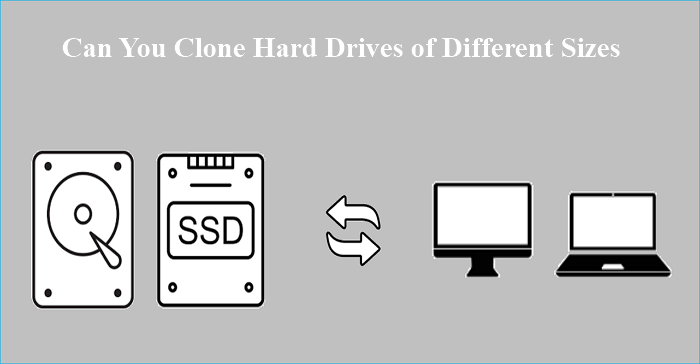Índice da página
🎨Destaques:
A atualização do disco rígido ASUS para SSD envolve as seguintes etapas:
- 1️⃣Conecte o SSD ao laptop AUSU por meio de um cabo ou adaptador USB para SATA.
- 2️⃣Inicie o software de clonagem de disco EaseUS para clonar dados do disco rígido para SSD sem problemas.
- 3️⃣Substitua o disco rígido pelo novo SSD clonado após a clonagem.
- 4️⃣Inicie o laptop ASUS a partir do SSD e aproveite uma atualização de disco perfeita.
Copiar o disco rígido para SSD é uma necessidade comum quando você quer atualizar seu disco rígido ou substituir o HDD por um SSD. Os SSDs superam os HDDs por tamanho menor, velocidade de leitura/gravação mais rápida, tempo de inicialização mais curto, etc. Atualizar para um SSD tem se tornado cada vez mais popular para desempenho aprimorado e tempo de inicialização mais rápido.
Uma tarefa comum que usuários de laptop ASUS podem encontrar são os requisitos para clonar o disco rígido para um novo SSD. Este blog da EaseUS elaborará um guia detalhado para clonar o disco rígido ASUS para SSD facilmente com a poderosa ferramenta de clonagem de disco, EaseUS Disk Copy.

Escolha uma clonagem de disco confiável para atualizar o disco rígido para SSD
Escolher uma ferramenta de clonagem de disco confiável é um dos elementos-chave para garantir uma migração bem-sucedida de HDD para SSD. Há toneladas de programas de clonagem disponíveis por aí. Como escolher um que realmente atenda às suas necessidades?
- 🎗️Fácil de usar: encontre um software de clonagem de disco que tenha uma interface amigável e instruções simples para guiá-lo pelo processo de clonagem, adequado tanto para iniciantes quanto para especialistas.
- 🎨Compatível com vários HDDs/SSDs: certifique-se de que o software seja compatível com as unidades de origem e destino, bem como com o sistema operacional que você está usando.
- 🚀Velocidade de clonagem rápida: opte por um software que ofereça velocidades de clonagem rápidas para minimizar o tempo de inatividade durante o processo de migração, garantindo que a velocidade de clonagem possa atingir seu desempenho máximo quando outras condições forem mantidas intactas.
- 📚Perda zero de dados: escolha um software de clonagem de disco confiável e bem avaliado que tenha um histórico de transferência de dados bem-sucedida sem problemas.
- 🔖Opções de clonagem flexíveis: uma excelente ferramenta de clonagem deve oferecer recursos adicionais, como redimensionamento de partições, criação de imagens de disco e verificação de dados para uma experiência de clonagem mais abrangente.
- 👨🔧Suporte técnico: verifique se o fornecedor do software oferece suporte ao cliente confiável caso você encontre algum problema durante o processo de clonagem.
- 💰Custo acessível: considere o preço do software e compare-o com seus recursos e confiabilidade para garantir que você esteja obtendo o melhor custo-benefício.
Com base nos critérios acima, testamos vários softwares populares de clonagem de disco, incluindo Clonezilla, Disk Genius, Paragon Hard Disk Management, acronis Cyber Protect Home Office, etc. Após duas semanas de avaliação geral, finalmente selecionamos o EaseUS Disk Copy como o mais adequado para clonar o disco rígido ASUS para SSD.
EaseUS Disk Copy é uma ferramenta baseada no Windows que pode criar uma cópia 1 para 1 do disco original. Com um design de IU simples, o EaseUS Disk Copy permite que seu usuário clone HD para SSD ou vice-versa, migre o SO para um novo SSD, clone SATA para NVme SSD com cliques simples. Além disso, ele oferece um plano de preço muito razoável que definitivamente vale a pena. Se você tiver alguma dúvida durante o processo, procure ajuda do suporte técnico e você obterá ajuda a tempo.
Alguns recursos úteis do EaseUS Disk Copy:
- Migre o sistema operacional Windows 10/11 para o novo SSD sem reinstalá-lo.
- Atualize o disco rígido para resolver um problema de pouco espaço em disco em um computador.
- Clone o HDD/SSD em um novo computador ao montá-lo.
- Crie um backup completo para que você possa trocá-lo sem tempo de inatividade.
- Crie um USB inicializável para inicializar em um computador travado ou sem sistema operacional.
O post é útil? Compartilhe com seus fãs no Twitter/Facebook/Linkedin para ajudá-los a clonar o ASUS HDD para SSD com sucesso.
Como clonar um disco rígido ASUS para SSD sem perder nada
Depois de baixar esta ferramenta confiável de clonagem de disco, você mal pode esperar para saber como usá-la. Não se preocupe, mostraremos a você nesta parte. Mas antes de mergulhar nas etapas, aqui estão algumas pequenas dicas para ajudá-lo a executar a tarefa sem problemas.
🚀Alguns preparativos para garantir uma clonagem suave do ASUS HDD para SSD
1️⃣Selecione um SSD adequado que seja compatível com seu laptop ASUS, considere sua capacidade, formato, interface, etc.
2️⃣Prepare um cabo ou adaptador USB para SATA para conectar o SSD ao seu laptop corretamente.
3️⃣Faça um backup do seu disco rígido antigo para evitar perda de dados durante o processo de clonagem.
4️⃣Formate o novo SSD para que ele possa ser usado em várias [plataformas.
Agora, inicie o EaseUS Disk Copy e comece a clonar seu disco rígido para SSD agora mesmo com as instruções abaixo.
Etapa 1: No "Modo de disco", selecione o HDD que você deseja clonar.
Etapa 2: selecione o SSD como seu destino.
Etapa 3: edite o layout do disco e clique em "Continuar" para continuar.
Como o destino é um SSD, é sugerido que você marque "Marcar a opção se o destino for um SSD".
Uma mensagem de aviso informa que os dados no SSD serão apagados. Clique em "OK" para continuar se você não tiver dados importantes no disco de destino.
Etapa 4: aguarde a conclusão do processo.
Os benefícios de atualizar o disco rígido ASUS para SSD
Atualizar seu laptop ASUS de HDD para SSD pode trazer muitas vantagens, incluindo:
- *️⃣Desempenho aprimorado: os SSDs são significativamente mais rápidos do que os discos rígidos tradicionais, resultando em tempos de inicialização mais rápidos, acesso mais rápido aos dados e melhor capacidade de resposta geral do sistema.
- *️⃣Maior confiabilidade: os SSDs não têm partes móveis, o que os torna mais duráveis e confiáveis do que os HDDs, que são propensos a falhas mecânicas.
- *️⃣Maior produtividade: velocidades de transferência de dados mais rápidas e tempos de carregamento de aplicativos mais rápidos podem ajudar os usuários a concluir tarefas com mais eficiência e aumentar a produtividade.
- *️⃣Maior vida útil: os SSDs têm uma vida útil maior que os HDDs, o que os torna uma solução de armazenamento de longo prazo mais econômica.
O post é útil? Compartilhe com seus fãs no Twitter/Facebook/Linkedin para ajudá-los a clonar o ASUS HDD para SSD com sucesso.
A linha de fundo
Isto é tudo sobre como clonar o disco rígido ASUS para SSD. Explicamos alguns padrões para escolher um software de clonagem de disco, a melhor ferramenta de clonagem de disco do Windows e os passos detalhados para clonar um disco rígido com ele. Com o guia acima, você pode clonar e atualizar seu HDD para SSD perfeitamente sem reinstalar o sistema operacional e outros dados.
O EaseUS Disk Copy é uma ferramenta de clonagem de disco muito poderosa com recursos robustos. Ele pode ajudar você a migrar dados de uma unidade para outra com cliques simples. Baixe e experimente, ele não vai te decepcionar.
Perguntas frequentes relacionadas à clonagem de disco rígido ASUS para SSD
1. Como faço para mover meu sistema operacional do HDD para o SSD?
Para migrar o SO do HDD para o SSD, você precisa copiar toda a unidade do sistema operacional para o SSD. Usar um software de clonagem de disco, como o EaseUS Disk Copy, tornará o processo mais fácil. Você pode baixar e seguir os passos abaixo para migrar o SO do HDD para o SSD:
- Conecte o SSD ao seu computador.
- Inicie o EaseUS Disk Copy, ele reconhecerá automaticamente o novo SSD e perguntará se você deseja migrar o sistema operacional para ele. Clique em SIM.
- Ajuste o layout do disco SSD de acordo com suas necessidades e clique em Prosseguir para iniciar a clonagem.
2. É seguro transferir o sistema operacional do HDD para o SSD?
Em termos gerais, é seguro transferir o SO do HD para o SSD, o que é uma necessidade comum quando você quer atualizar um disco rígido, trocar um novo disco ou consertar um disco rígido com defeito. Mas você precisa prestar atenção que escolher uma ferramenta de clonagem de disco confiável é importante para garantir uma migração segura do SO do HDD para o SSD.
3. Posso simplesmente trocar meu HDD por SSD?
Não tem problema mudar de HDD para SSD, mas você precisa notar que quando você troca para SSD, todos os dados salvos no HDD não serão mantidos. É recomendado clonar HDD para SSD, o que criará uma cópia exata do disco rígido, permitindo que você use o computador perfeitamente sem reinstalar nada.
4. Como clonar o ASUS ROG Ally para um novo SSD NVMe?
O processo de clonagem do ASUS ROG Ally para um novo SSD NVMe é o mesmo que clonar HDD para SSD. Você precisa usar um software de clonagem de disco para migrar todas as informações do disco antigo para o novo.
Esta página foi útil? Seu apoio é importante para nós!

EaseUS Disk Copy
EaseUS Disk Copy é uma ferramenta de clonagem e migração de HD/SSD bem projetada e muito fácil de usar, que deve ser ideal para quem deseja migrar rápida e facilmente um disco de sistema existente para um novo disco (ou unidade SSD recém-instalada ) com o mínimo de configuração necessária.
-
Atualizado por
"Obrigada por ler meus artigos. Espero que meus artigos possam ajudá-lo a resolver seus problemas de forma fácil e eficaz."…Leia a biografia completa -
Escrito por
"Obrigado por ler meus artigos, queridos leitores. Sempre me dá uma grande sensação de realização quando meus escritos realmente ajudam. Espero que gostem de sua estadia no EaseUS e tenham um bom dia."…Leia a biografia completa
EaseUS Disk Copy

Ferramenta de clonagem dedicada para atender a todas as suas necessidades de clonagem de sistema, disco e partição.
Postagens populares
Mais recente
![]()
Mais recente
![]()
Mais recente
![]()
Mais recente
![]()
Mais recente
![]()
Tópicos interessantes